Squarespace הוא אחד מבוני האתרים הפופולריים ביותר שקיימים היום בשוק.
זוהי דרך מהירה, קלה וחוקית להשיק אתר חדש מאפס. כל אחד יכול ליצור אתר עם Squarespace. אינך צריך להיות מיומן מדי בטכנולוגיה, לדעת לכתוב קוד או להיות בעל כישורי עיצוב קודמים כדי להצליח בשימוש במשאב הזה.
Squarespace ידוע כפתרון אחד לבניית אתר בפלטפורמה אחת.
החברה נוסדה במעונות באוניברסיטת מרילנד ב-2003. במהלך 15+ השנים האחרונות, מיליוני אתרים נבנו באמצעות Squarespace. לכן, ניתן לומר בבטחה שהם גדלו באופן אקספוננציאלי עם הזמן.
С נקודות מבט המוניטין והאמינות שלהם, אין הרבה מה לומר על Squarespace.
אז לאלו מכם שמוכנים ליצור את האתר הראשון שלכם, שימוש בפלטפורמה מובילה בתעשייה תהיה בהחלט הבחירה הטובה ביותר עבורכם.
גם אם בנית אתרים בפלטפורמות אחרות בעבר, כדאי לחזור ולעיין במדריך זה מכיוון שלא כל בוני האתרים נוצרו שווים. לא משנה רמת הניסיון שלך, אני אדריך אותך בתהליך פשוט זה צעד אחר צעד של יצירת אתר עם Squarespace.
התחל (חינם!) Squarespace
מחירי Squarespace נעים בין 12 דולר - 40 דולר לחודש, או קצת יותר אם אתה משלם חודשי. (אתה יכול קבל הנחה נוספת של 10% עם קוד WBE או 50% הנחה אם אתה סטודנט!).
אבל אל תחשוב על זה עדיין! Squarespace מציעה 14 יום ניסיון חינם, אז פשוט עבור אל squarespace.com כדי להירשם. אינך צריך להזין שום פרטים בשלב זה - פשוט לחץ על כפתור "התחל" כדי לעבור לשלב הבא! רַק.
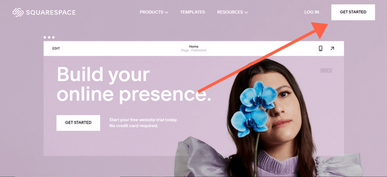
תחילת העבודה עם Squarespace היא קלה - פשוט עבור אל דף הבית ולחץ על כפתור התחל!
בחר תבנית. Squarespace
לאחר שלחצתם על "התחל", תתבקשו לבחור עיצוב עבור האתר שלך:
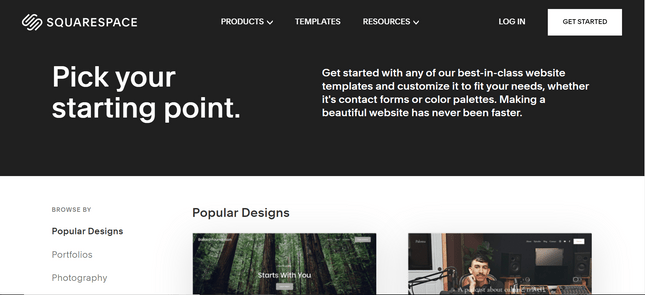
השלב הראשון ביצירת האתר שלך הוא בחירת עיצוב. לחץ על התמונה כדי להציג תבניות Squarespace.
ניתן לעיין לפי ענף (מ"קניות מקוונות" ו"מסעדות" ועד "חתונות" ו"צילום") או לפי עיצובים פופולריים.
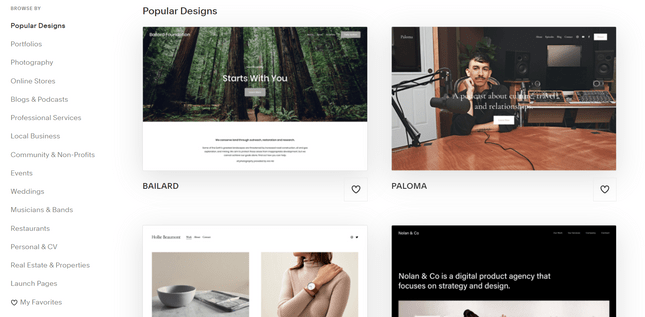
אתה יכול לסנן תבניות לפי קטגוריות ולראות עיצובים מקדימים כדי להקל על הבחירה שלך. לחץ על התמונה כדי לבחור את העיצוב שלך.
העבר את העכבר מעל התבנית ובחר בתצוגה מקדימה כדי לנסות אותה.
התבנית שתבחר תהווה קרש קפיצה לעיצוב האתר שלך, כך ששווה לדפדף בין כמה כדי למצוא את התבנית שאתה הכי אוהב.
עצה בנקודה זו: העיצוב של Squarespace טוב. הם למעשה ממש טובים - הטובים ביותר שבדקנו אי פעם! זה בהחלט מצוין, אבל זה גם יכול להקשות על בחירת תבנית אחת בלבד – אתם ממש מפונקים בבחירה וקל לאבד שליטה ולוותר לגמרי.
אבל אל תעשה את זה! להלן הטיפים המובילים שלנו לבחירת תבנית:
- היצמד לתעשייה שלך היא דרך קלה לצמצם את האפשרויות שלך תוך הבטחה שאתה פועל לפי השיטות המומלצות בתעשייה.
- "מועדף" את התבניות האהובות עליך על ידי לחיצה על הלב - הם יישמרו בקטגוריית "מועדפים" כך שתוכל לחזור אליהם בעיניים רעננות.
- פשוט... בחר אחד! - אתה יכול להתאים אישית את התבנית שלך איך שאתה רוצה, אז אל תתלה יותר מדי מההחלטה שלך בשלב זה.
לאחר שבחרת תבנית, רחף מעליה ובחר באפשרות "התחל עם [שם תבנית]". אנו נבחר תבנית האוקיינוס האטלנטי מקטגוריית המסעדות.
צור חשבון. Squarespace
בשלב זה, עליך להירשם עם כתובת דוא"ל או להיכנס לחשבון Google שלך:
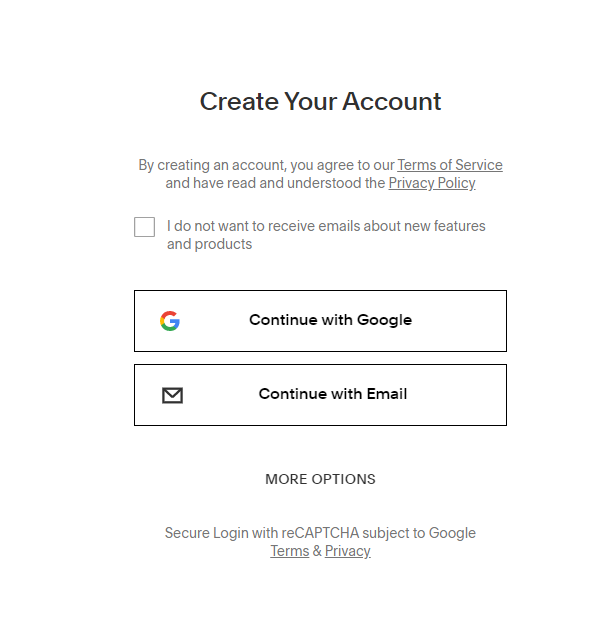
ההרשמה ל-Squarespace דורשת כתובת דוא"ל וסיסמה בלבד - אין צורך בפרטי תשלום. לחץ על התמונה כדי לעבור אליה דף הבית squaresace.
לאחר מכן תן שם לאתר שלך. הוא יופיע בחלק העליון של האתר שלך, למרות שניתן לערוך אותו.
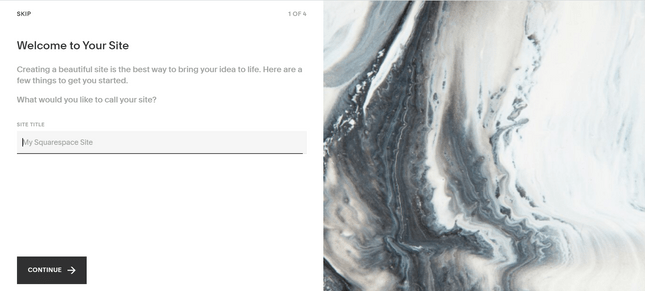
במהלך ההגדרה, אתה יכול לתת לאתר שלך שם.
לאחר מכן, Squarespace יראה לך כמה שקופיות מהירות על עריכת האתר שלך. אתה יכול לדלג עליהם, בטוח בידיעה שכבר יש לך (כנראה) את ההדרכה הטובה ביותר באינטרנט כמדריך אמין!
זהו תפריט Squarespace הראשי שלך, ומכאן תבצע את כל השלבים כדי להחיות את האתר שלך.
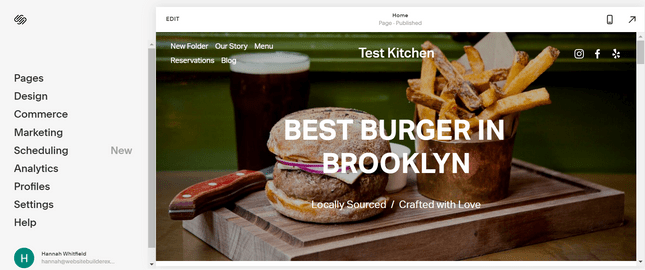
אתה עורך את הדפים שלך באמצעות תפריט העריכה של Squarespace.
הוסף/הסר דפים. Squarespace
אם עברתם לבית שצריך עבודה רבה, הייתם צריכים לוודא שהדברים הגדולים ביותר - חדרי אמבטיה, מטבחים וכו' - היו במקום לפני שהתחלתם לצבוע את הקירות.
זה אותו דבר כאן. אל תיסחף עדיין עיצוב - התמקד במבנה האתר שלך.
הוספת דפים
תסתכל על התפריט. מה חסר?
לגבי המסעדה שלנו מטבח המבחן, אנחנו רוצים , כדי שהבלוג יוכל לשתף כמה מתכונים שאנשים יכולים להעתיק מהמטבחים שלהם, עדכונים על אמצעי הזהירות והמדיניות שלנו ב-Covid-19 והודעות מהצוות.
כך הוספנו בלוג לאתר:
עבור אל "דפים" שם תראה את כל הדפים הנוכחיים באתר שלך:
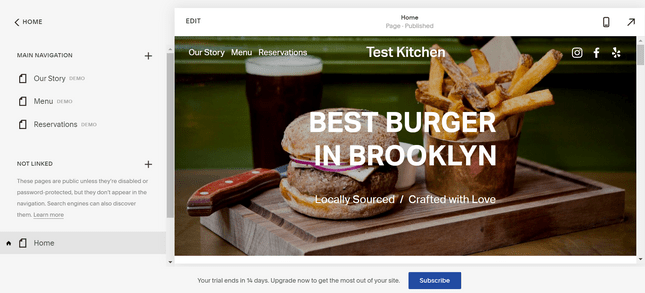
אתה יכול להציג את דפי האתר שלך בצד שמאל של העורך.
לחץ על + ובחר "בלוג" מהרשימה.
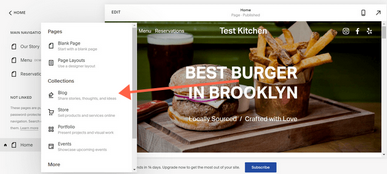
אתה יכול לבחור אילו דפים ברצונך להוסיף לאתר שלך. כאן, לחץ על דף הבלוג.
לאחר מכן בחר את הפריסה המועדפת עליך:
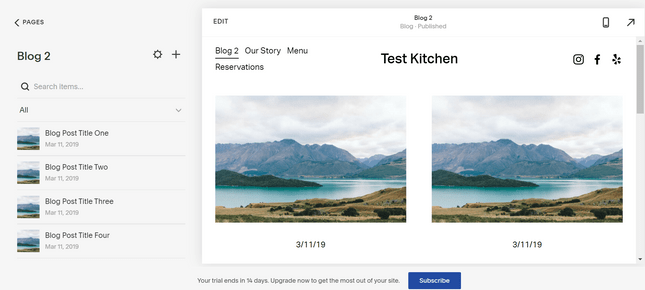
איזה פריסה אתה הכי אוהב? עיין בכל אחד ובחר את הפריסה המתאימה ביותר לעיצוב שלך!
לאחר שבחרת פריסה, לחץ על כל אחד מארבעת הפוסטים ה"דומים" בבלוג כדי להוסיף אותו לתוכן שלך, ולהסיר כל מה שאינך צריך עדיין.
יצירת תפריט משנה. Squarespace
האם יש יותר מדי דפים כדי להתאים לתפריט האתר שלך? מקם את הדפים שלך בתיקייה כדי להקל עליהם את הניווט.
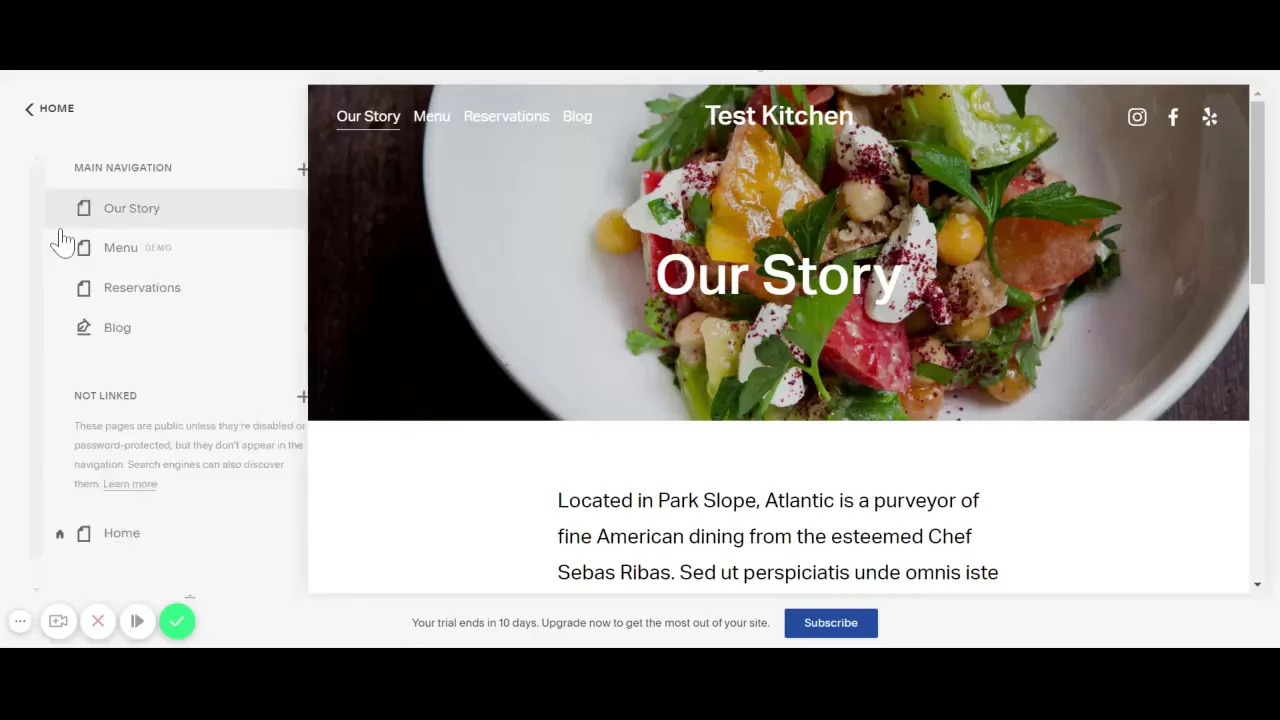
כדי לקבץ דפים לתפריטי משנה, עבור אל דפים ולחץ שוב על הצלב מעל רשימת הדפים. בחר "תיקיה" מהתפריט.
לאחר מכן תוכל להגדיר שם לתפריט זה וגם להוסיף את הדפים שיהיו בו.
מחיקת דפים. Squarespace
צריך להיפטר מדף או תיקיה? אין בעיה. פשוט רחף עם העכבר מעל העמוד בתפריט ואמוג'י אשפה יופיע בצד שמאל. לחץ על סמל זה ולאחר מכן אשר.
ערוך דפים. Squarespace
ברגע שיש לך את הדפים שאתה רוצה, הגיע הזמן להתאים אישית את התוכן שלהם כך שיתאים למותג שלך. משמעות הדבר היא החלפת העותק של מציין המיקום, סידור מחדש של המקטעים והוספת חלקים חדשים.
כדי להיכנס למצב עורך, עבור לדף שברצונך לערוך ולחץ על ערוך בפינה השמאלית העליונה.
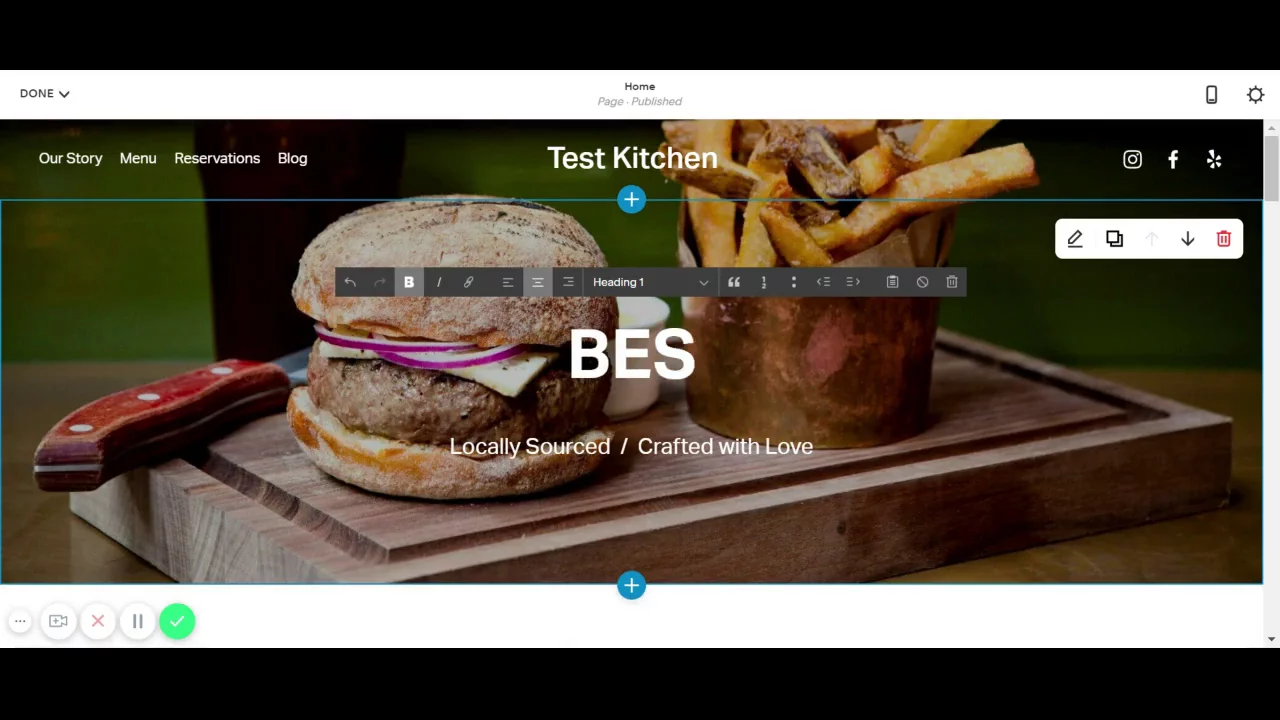
בקיצור, אתה יכול לערוך כל קטע על ידי ריחוף מעליו ואז לחיצה על סמל העט. כדי להוסיף קטע נוסף, העבר את העכבר מעל שני הקטעים ולחץ על הסמל הכחול "+" שמופיע באמצע.
להלן מספר סוגי קטעים שתוכל להוסיף:
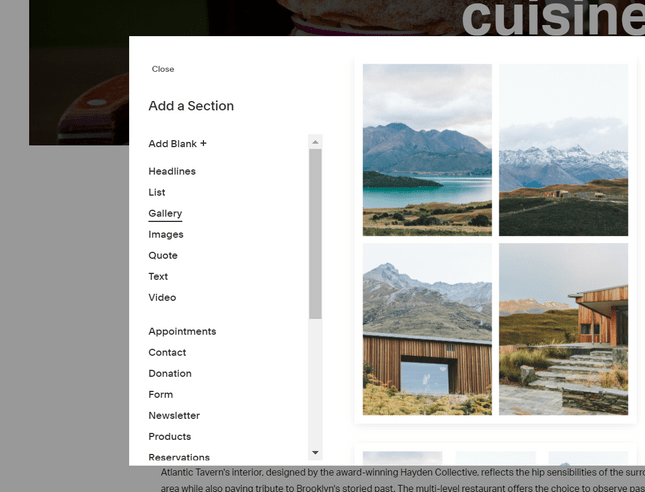
יש הרבה קטעים לבחירה, ואתה אפילו יכול לסדר מחדש את הדפים לאחר הוספת קטעים חדשים לאתר שלך.
לא אוהבים סדר דפים? פשוט גע והחזק כדי לבחור קטע, ואז גרור אותו למעלה או למטה בעמוד.
כשתסיים להוסיף, לערוך ולהעביר קטעים, הקפד ללחוץ על "סיום" בפינה השמאלית העליונה ולאחר מכן על "שמור".
כעת פריסת הדפים שלך נמצאת בערך במקום, אנחנו הולכים להתאים אישית את שלך לעצב ולהוסיף כמה אלמנטים מיתוג כדי לגרום לאתר שלך להרגיש יותר "אתה".
מהתפריט הראשי, בחר "עיצוב".
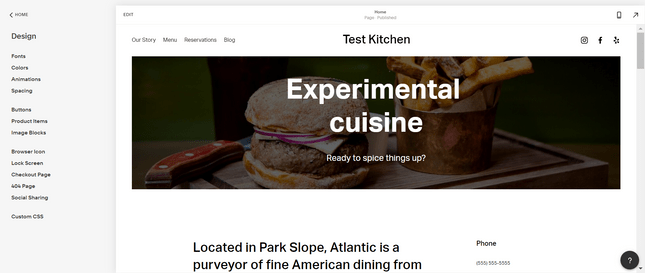
עבור אל עיצוב כדי לשנות אפשרויות עיצוב כגון צבעים וגופנים.
שנה גופנים וצבעים. Squarespace
עבור לקטע "גופנים" כדי לבחור "קבע" גופנים (בעצם כמה גופנים) לפרוס באתר שלך, וגם לשנות את גודל הגופן שנקבע. תחת סגנונות טקסט גלובליים, לחץ על כל סוג של טקסט (כותרות, פסקאות וכו') כדי להתאים את משקל הגופן והמרווח. לאחר מכן לחץ על "הקצה סגנונות" (תחת גופנים) כדי להקצות גופנים שונים לחלקים שונים באתר שלך.
בפרק " צבעים ל- Squarespace יש מבחר של פלטות צבעים מוכנות מראש לבחירה, או אפשרות להעלות צבע (על ידי קוד HTML בן שש ספרות), או אפילו להעלות תמונה ו- Squarespace ימשוך ממנה את צבעי המפתח.
אנימציה וסגנון. Squarespace
בקטע "אנימציה" תוכל להגדיר את הצגת האנימציה באתר שלך. אנימציה היא כאשר נראה שתוכן "קופץ", "מתפוגג" או "נופל" למקומו. זוהי דרך נהדרת ומסוגננת לתבל את האתר שלך!
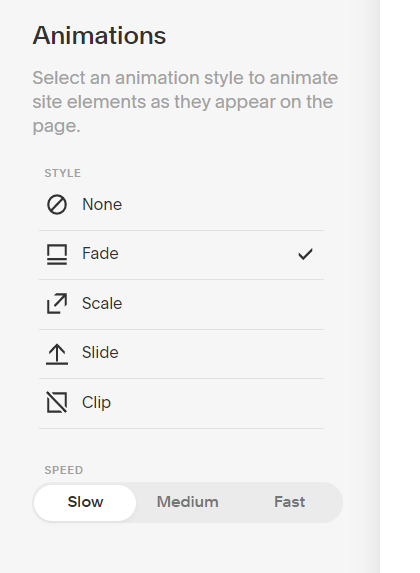
אפקטי אנימציה יוצאי דופן באתר האינטרנט שלך? אין בעיה!
בפרק " הַפסָקָה" ו" בלוקים של תמונה" אתה יכול לבצע שינויים קטנים במרווח וביישור של קטעי התוכן והתמונה. ובקטע " כפתורים" אתה יכול לשנות את סגנון הקריאה לפעולה שלך.
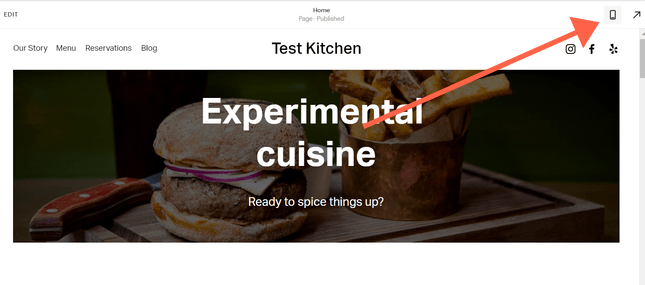
עבור לתצוגה לנייד כדי לראות כיצד האתר שלך נראה במכשירים שונים.
פרטים עדינים יותר
בשלב זה, האתר שלך נראה די טוב. תוֹכֶן? תבדוק את זה. תמונות? תבדוק את זה. צבעי מותג ופונטים? תבדוק את זה. אנימציות כיפיות? תבדוק את זה.
אבל אתר טוב חייב להיות עקבי בכל נקודות המגע האפשריות ולכן הוא חשוב מאוד להזיע את הדברים הקטנים :
עיצוב>סמל דפדפן - המכונה גם סמל הדפדפן, סמל הדפדפן הוא מה שמופיע לצד שם האתר שלך כאשר האתר שלך נמצא בכרטיסייה. כרגע יש לנו קובייה שחורה כברירת מחדל - רוב המותגים יעדיפו להעלות את הלוגו שלהם לכאן במקום זאת:
עיצוב > עמוד 404 הוא התוכן שיוצג אם הקוראים ינסו לגשת לדף באתר שלך שאינו קיים. יש כאן עותק ברירת מחדל, אבל אנו מציעים להחליף אותו במשהו ממותג יותר.
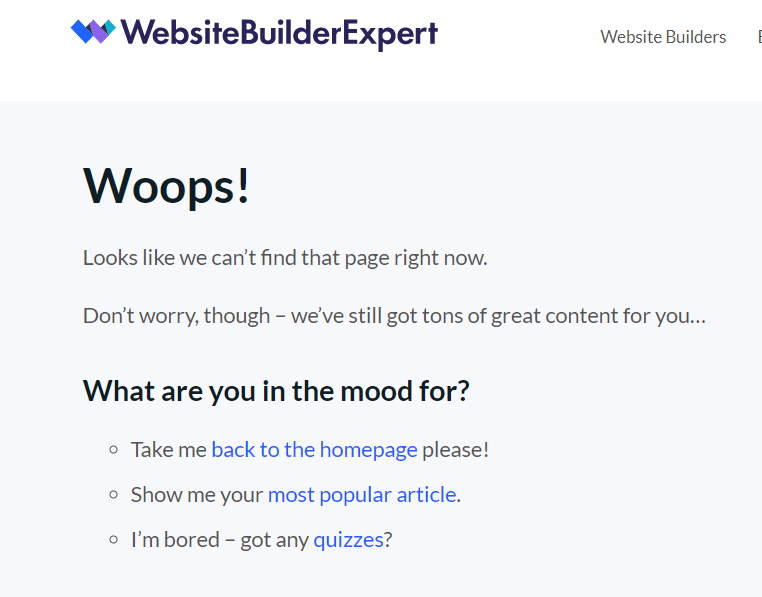
אתה יכול לערוך את דף 404 שלך כך שישקף את המותג שלך כדי לעודד מבקרים להישאר באתר שלך זמן רב יותר.
עמוד קופה ומוצרים. Squarespace
חלקים אלה עוסקים בהתאמה אישית של דפי המוצר ודפי התשלום שלך. אין פריטים למכור? דלג על זה עכשיו!
הוספת לוגו ולוגו של רשת חברתית
אתה יכול להעלות את הלוגו רשת חברתית (כלומר תמונה המייצגת את התוכן שלך כאשר הוא מתפרסם ב רשתות חברתיות) בפרק " עיצוב>שיתוף חברתי .
כדי להעלות לוגו שיוצג באתר שלך, חזור למצב עריכה בדף הבית. העבר את העכבר מעל הכותרת ולחץ על הלחצן "ערוך את כותרת האתר", ולאחר מכן על "כותרת האתר והלוגו" שם תראה מקום להעלות את הלוגו שלך.
הוסף מידע על האתר והגדר פרמטרים מרכזיים. Squarespace
לפני שנוכל להתחיל לשלם עבור האתר שלך ולפרסם אותו, תחילה עלינו לעלות לרמת הניהול. בפרק" הגדרות " תמצא הגדרות רבות ושונות - כיסינו את הדברים החיוניים עבור כל אתר להלן, אך ייתכן שתמצא אחרות שמתאימות לאתר שלך!
שפה ומידע עסקי
לך ל " הגדרות>שפה ואזור לבחירת מיקום, שפה ואזור זמן.
В תחת הגדרות > מידע עסקי הזן את פרטי הקשר שלך, מיקום ושעות פתיחה (אם רלוונטי).
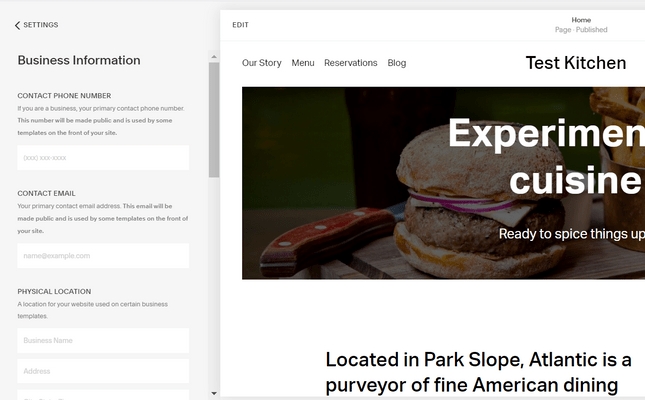
אם אתה יוצר אתר לעסק, זה המקום שבו תוכל להזין פרטי קשר, מיקום ושעות פתיחה.
שם דומיין. Squarespace
שם הדומיין שלך הוא הכתובת של האתר שלך. כשמדובר בקבלת שם דומיין משלך, יש לך מספר אפשרויות:
- קנה מרשם דומיינים אחר והעבר לאתר Squarespace שלך. לך ל " הגדרות>דומיינים>השתמש בדומיין משלך , ו-Squarespace ינחה אותך בשלבים להוספתו.
- קבל שם דומיין דרך Squarespace. זה יעלה מ-20 דולר לשנה (אשר немного יקר יותר מקנייה במקום אחר, אבל קצת יותר נוח). לך ל הגדרות>דומיינים>קבל דומיין. כדי למצוא אחד זמין.
- קנה את התוכנית השנתית של Squarespace וקבל דומיין בחינם לשנה הראשונה. נסקור את התוכניות בסעיף הבא, אבל אם אתה מוכן להתחייב לתוכנית שנתית, תקבל שם דומיין בחינם לשנה הראשונה, כמו גם חיסכון בעלויות "הליבה". כדי לקבל זאת, הירשם לתוכנית בתשלום ולאחר מכן עבור אל " הגדרות>דומיינים>קבל דומיין.
מדיה חברתית
קשר את החשבונות שלך ל רשתות חברתיותבבחירה " הגדרות>קישורים חברתיים . כל החשבונות שתוסיף כאן יהיו נגישים דרך סמלי כותרת אלא אם תמחק אותם.
תצוגה מקדימה של האתר שלך
כשגרסת הניסיון של שבועיים של Squarespace עדיין בעיצומה, האתר שלך יהיה פרטי כברירת מחדל. זה אומר שאף אחד לא יוכל לגשת אליו, למשל, פשוט דרך גוגל. גם אם יש לך שם דומיין ואתה שולח למישהו קישור ישיר, הוא יראה רק את דף הכניסה.
אבל העובדה שחברים ובני משפחה יראו את האתר שלך היא שלב חשוב בניקוי כל הפרעות לפני שהאתר שלך יעלה לאוויר. זו הסיבה שאנו ממליצים להגדיר סיסמה לכל האתר. כל מי שיש לו סיסמה זו יוכל לגשת לשינויים האחרונים באתר שלך. אם שום דבר אחר, זו עשויה להיות דרך שימושית לעשות זאת אתה לצפייה באתר "במציאות" בין מכשירים שונים.
כיצד להגדיר סיסמה לכל האתר
מהתפריט הראשי בחר " הגדרות>נגישות לאתר . לאחר מכן שנה את הגדרת ברירת המחדל מציבורי ל-Password Protected והזן את הסיסמה שבחרת. רק זכור לפרסם אותו שוב לאחר שנרשמת לתוכנית בתשלום!
בחר תוכנית תעריפים. Squarespace
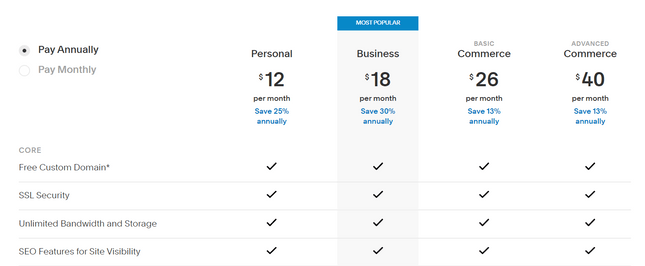
ל- Squarespace יש ארבע תוכניות תמחור. לחץ על התמונה כדי להשוות כל תוכנית בעמוד התמחור של Squarespace.
לפני שתסתיים תקופת הניסיון החינמית שלך, וודא שאתה נרשם לתוכנית בתשלום. ל- Squarespace יש ארבע תוכניות תמחור:
- פְּרָטִי -$16 לחודש (או $12 לחודש מחויב שנתי)
- עסק -$26 לחודש (או $18 לחודש מחויב שנתי)
- מסחר אלקטרוני בסיסי -$30 לחודש (או $26 לחודש מחויב שנתי)
- מסחר אלקטרוני מתקדם -$46 לחודש (או $40 לחודש מחויב מדי שנה)
כמובן, כל התוכניות שונות בתכונות שהן מספקות (שני השלבים הבאים של מדריך זה אפשריים רק אם יש לך תוכנית עסקית ומעלה, למשל). אתה יכול לחסוך בין 13% ל-30% אם אתה נרשם לתוכנית שנתית.
אבל מה הם נותנים? ובכן, כפי שהיית מצפה, תקבל יותר אם תשלם יותר. לדוגמה, התוכנית האישית היא אידיאלית עבור תיקי עבודות ובלוגים, אך אינה מתאימה למשתמשים עם שאיפות עסקיות מכיוון שהיא לא יכולה למכור לך מוצרים. זה גם לא מספק אינטגרציות של צד שלישי כמו Mailchimp או OpenTable, או מודעות קופצות.
שתי תוכניות מסחר אלקטרוני מציעים אפס עמלות עסקה בעוד Business גובה ממך 3%. אז חשבו על התקציב שלכם ומה אתם רוצים שהאתר שלכם יוכל לעשות.
לאחר שבחרתם תוכנית תעריפים ושילמתם עליה, האתר שלכם פועל. עבור אתרי אינטרנט מסוימים (תיקים וכו') ניתן כעת לבצע את העבודה שלך. לכל מי שמשתמש בתוכנית עסקית ומעלה, ישנם כמה שלבים נוספים שנעסוק בהמשך.
שילוב כלי שיווק (אופציונלי)
ראשית, כדי להוסיף כלי שיווק, עליך להיות לפחות בתוכנית העסקית. איך מעדכנים? לא תופתעו לגלות ש-Squarespace חשבה על זה - יש כפתור "עדכן עכשיו" במיקום אסטרטגי בסוף כל עמוד במהלך תקופת הניסיון החינמית שלכם.
כמובן, לא כל אתר צריך את הכלים האלה. אז אם אתה לא מתכנן למכור באינטרנט, אתה יכול לדלג על שלבים 7 ו-8.
על ידי לחיצה על "שיווק" בתפריט הראשי, תראה את כל מה שאתה צריך כדי לקדם את אתר Squarespace שלך. התמונה למטה מציגה את אפשרויות השיווק שלך.
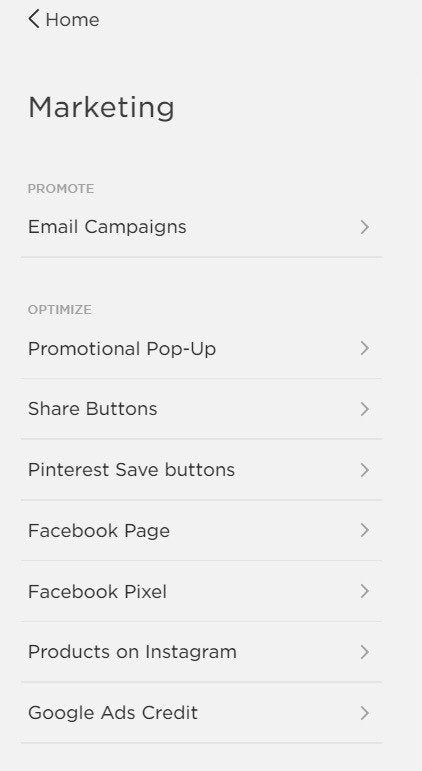
Squarespace מציעה מגוון רחב של כלי שיווק מעולים.
מכאן, אתה יכול להוסיף חלונות קופצים, להציג כפתורי מדיה חברתית, לשלב את דף הפייסבוק שלך, לקשר את עדכון האינסטגרם שלך ועוד הרבה יותר בכמה לחיצות בלבד. אתה יכול אפילו ליצור קמפיין דוא"ל חדש באמצעות קמפיינים דוא"ל של Squarespace. עבור בונה אתרים יצירתי כזה, Squarespace לא חוסכת בצד העסקי של העניינים.
אתה יכול אפילו לראות את ביצועי האתר שלך באמצעות אפשרות Analytics בלוח המחוונים הראשי. זה מאפשר לך לראות את התנועה שלך, לחפש מילות מפתח, ובעצם לעקוב אחר הביצועים של אתר Squarespace שלך.
הוסף פונקציונליות של מסחר אלקטרוני (אופציונלי). Squarespace
62% מהצרכנים בארה"ב קונים כעת באינטרנט יותר מאשר לפני המגיפה, אז אולי תרצה להוסיף למוצר שלך אתר מסחר אלקטרוני.
בדיוק כמו הוספת כלי שיווק ל למכור מוצרים, חייבת להיות לך לפחות תוכנית עסקית . עם זאת, אנו עדיין ממליצים על תוכניות מסחר לשאפתנים יותר חנויות מקוונות.
אז, לאחר העדכון (פשוט לחץ על הכפתור הכחול "עדכן כעת"), לחץ על "מסחר" בחלונית הראשית ותוכל להתחיל למכור.
עכשיו אתה יכול לשלב את תכונות המכירה האלה:
- הזמנות מקוונות
- ניהול מלאי
- הצג את הלקוחות שלך
- הוסף הנחות
שים לב שתצטרך להוסיף דף מוצרים לפני ניהול המלאי שלך. אך אל דאגה, פשוט חזרו לשלבי "הוספת דפים" וחזרו על התהליך. זה ממש פשוט.
ל- Squarespace יש אינטגרציה עם Square, ענקית עיבוד התשלומים. זה מאפשר לך לקבל תשלומים בכרטיסים לא מקוונים כמו גם באינטרנט - כל מה שאתה צריך הוא אפליקציית Square Commerce, אחת מקוראי הכרטיסים הקטנים של Square ($49), ואתה מוכן ללכת. צפה בסרטון זה כדי ללמוד עוד על איך זה יכול לעבוד בחנות שלך:
לגבי עמלות, תשלומים לא מקוונים דמי העסקה והעיבוד של Square עצמה יחולו. זה תלוי במספר גורמים (כולל מיקום), אבל בארה"ב אתה יכול לצפות לשלם:
- עמלת עסקה 2,6% + עמלה עבור עיבוד פנימה $0,10
- נציבות לכל עסקה 3,5% + עמלה עבור עיבוד עסקאות מפתח 0,15 דולר ארה"ב
למרות שתמיד כדאי לבדוק ישירות באתר של סקוור. לא תגרור עמלות נוספות מ-Squarespace עבור מכירות לא מקוונות או מכירות מקוונות באמצעות תוכניות המסחר שלה.
בניית אתר עם Squarespace מהנה יותר מרוב המפתחים האחרים. למה? כי למרות שזה דורש יותר טיפול ותשומת לב, זה עדיין קל לשימוש.
זה אולי נראה כמו הרבה מידע שצריך לקחת, אבל התהליך הוא למעשה די פשוט. כדי לרענן את הזיכרון שלך, בואו נסקור את אחד עשר השלבים הפשוטים ליצירת אתר Squarespace יפהפה:


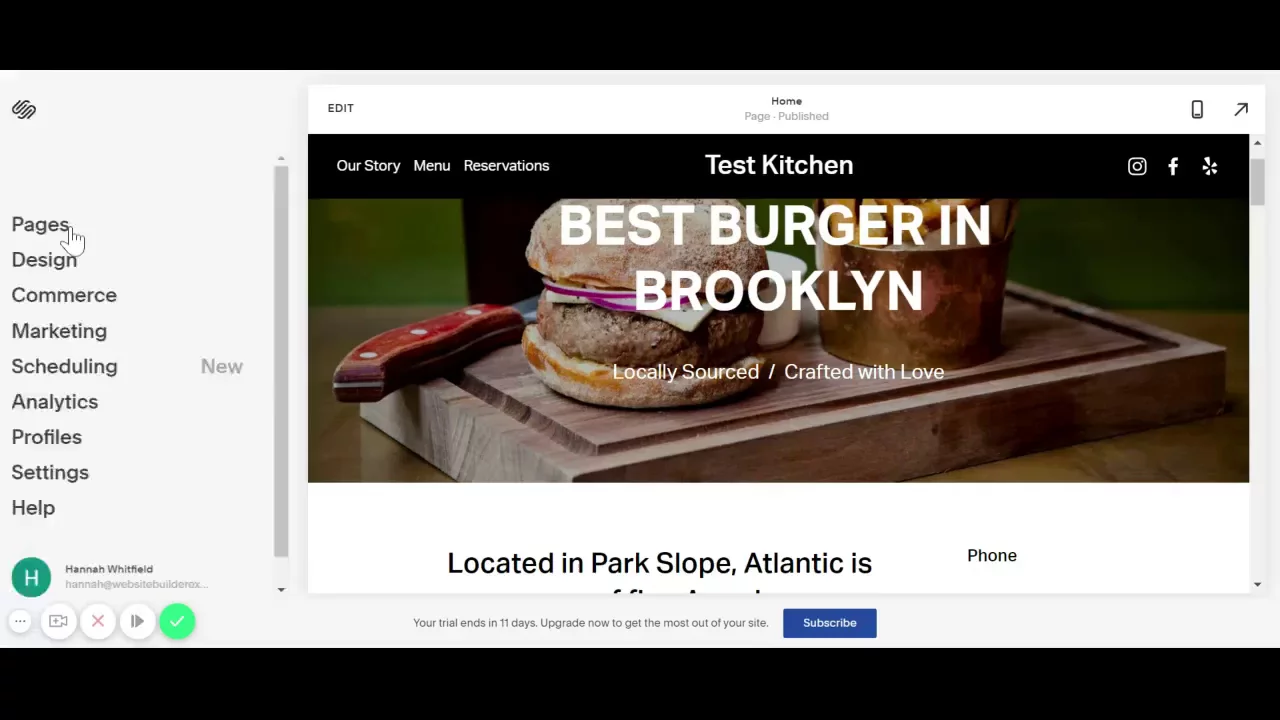
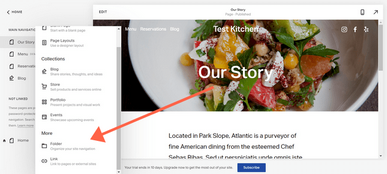

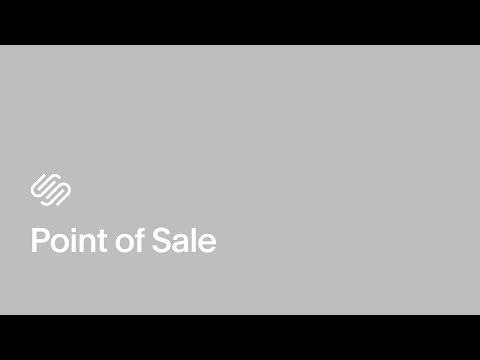





השאירו תגובה